Jak dodać kwadratowe płatności do WordPressa [Łatwy przewodnik]
Opublikowany: 2021-11-12Czy chcesz dowiedzieć się, jak dodać kwadratowe płatności do WordPressa?
Square to popularna mobilna bramka płatnicza, która zapewnia kupującym elastyczną opcję dokonywania płatności za pomocą karty kredytowej.
W tym artykule pokażemy Ci prosty sposób na zintegrowanie metody płatności Square z WordPress.
Dodaj teraz płatności Square do formularzy WordPress
Czy mogę zintegrować Square z moją witryną WordPress?
WPForms ułatwia integrację Square z witrynami WordPress.
Wersja Pro WPForms jest dostarczana z potężnym dodatkiem Square, który pomaga tworzyć formularze płatności Square i umożliwia akceptowanie płatności kartą kredytową - wszystkie te funkcje bez dotykania kodu pojedynczej linii.
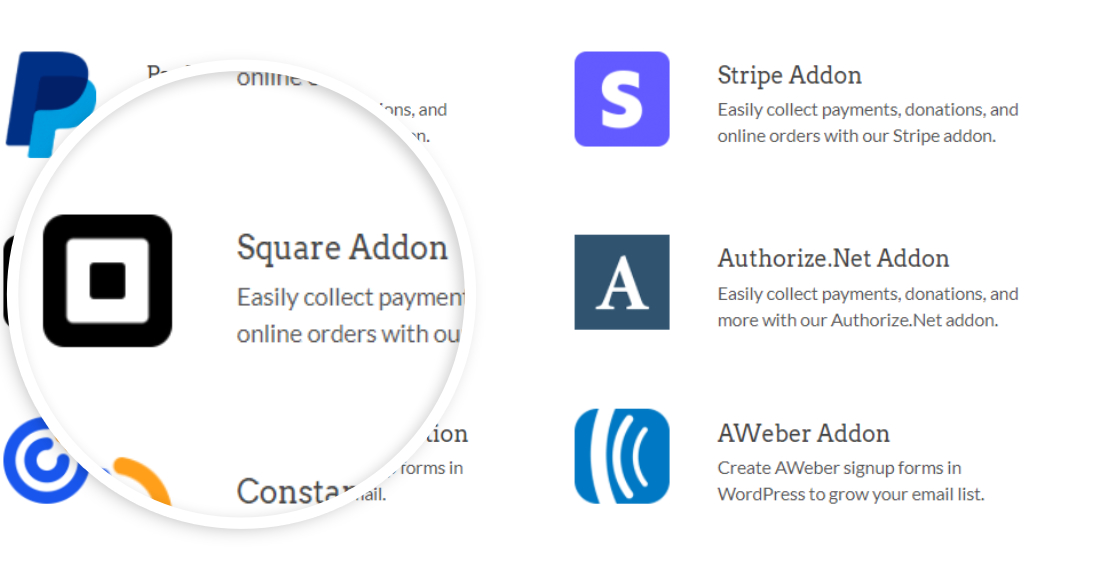
WPForms Pro zawiera również inne narzędzia do bram płatności, które umożliwiają:
- Utwórz formularz płatności Authorize.Net w WordPress
- Akceptuj płatności za pomocą Stripe na swojej stronie internetowej
- Utwórz formularz darowizny dla organizacji non-profit w WordPress
- Akceptuj płatności cykliczne w WordPress
- I wiele więcej!
Biorąc pod uwagę prywatność i bezpieczeństwo, WPForms nie przechowuje żadnych danych kart kredytowych Twoich kupujących w Twojej witrynie. Wysyła wszystkie szczegóły bezpośrednio do narzędzia bramki płatności, które integrujesz z formularzami rozliczeniowymi/zamówieniami.
Zobaczmy teraz, jak dodać płatności Square do swojej witryny WordPress.
Jak dodać kwadratowe płatności do WordPressa
Postępuj zgodnie z tym przewodnikiem krok po kroku, aby tworzyć i dodawać formularze płatności Square do WordPress.
Oto spis treści, który pomoże Ci łatwo poruszać się po tym samouczku.
- Zainstaluj i aktywuj wtyczkę WPForms
- Zainstaluj i aktywuj dodatek Square
- Połącz Square ze swoją witryną WordPress
- Stwórz swój kwadratowy formularz płatności
- Dodaj kwadratowe pole płatności do swojego formularza
- Włącz i dostosuj płatności Square
- Dodaj swój kwadratowy formularz do strony/postu WordPress
Wskoczmy w to!
Krok 1: Zainstaluj i aktywuj wtyczkę WPForms
Pierwszą rzeczą, którą musisz zrobić, to zainstalować i aktywować wtyczkę WPForms.
Proces instalacji wtyczki WordPress jest przydatny; mimo to, jeśli napotkasz jakiekolwiek trudności, możesz zapoznać się z samouczkiem dotyczącym instalacji wtyczki WordPress.
Uwaga : Integracja dodatku Square jest dostarczana z WPForms Pro. Dlatego przed kontynuowaniem upewnij się, że aktywowałeś odpowiednią wersję wtyczki w swojej witrynie.
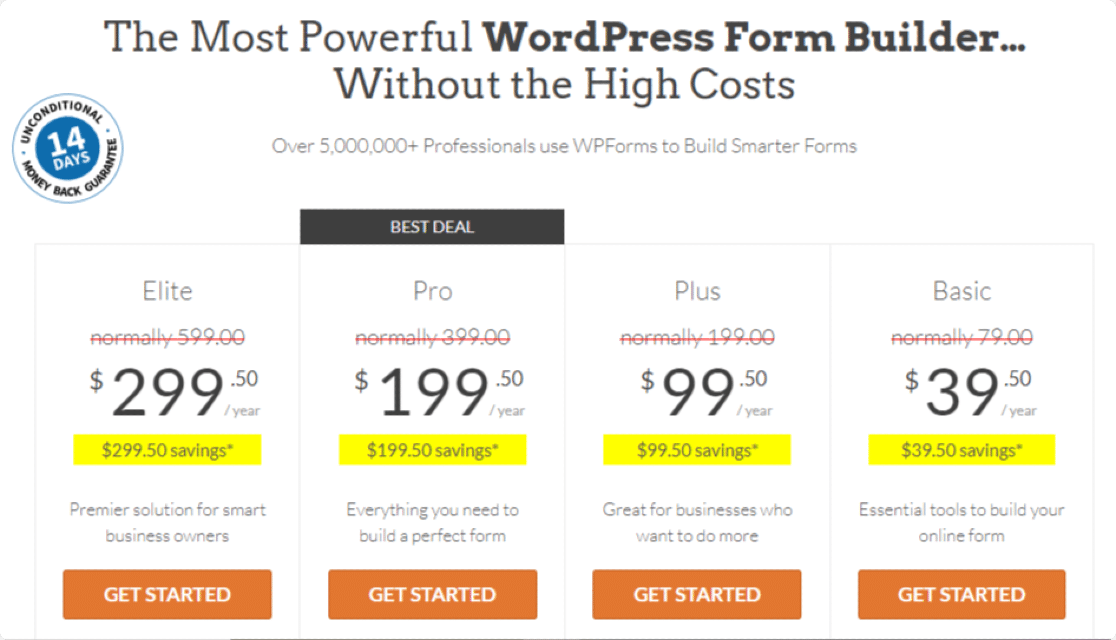
Po zainstalowaniu WPForms będziesz mógł aktywować dodatek Square.
Krok 2: Zainstaluj i aktywuj dodatek Square
Aby aktywować dodatek Square, przejdź do pulpitu WordPress i kliknij WPForms »Dodatki.
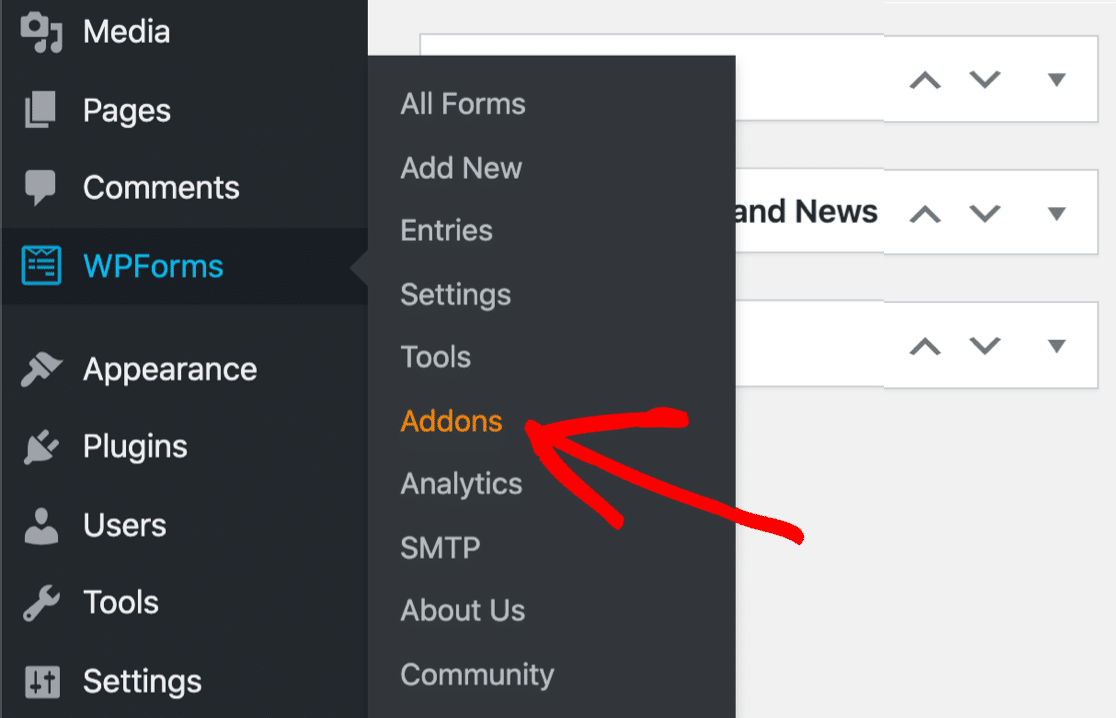
W pasku wyszukiwania wpisz Square i naciśnij przycisk Zainstaluj dodatek i aktywuj .
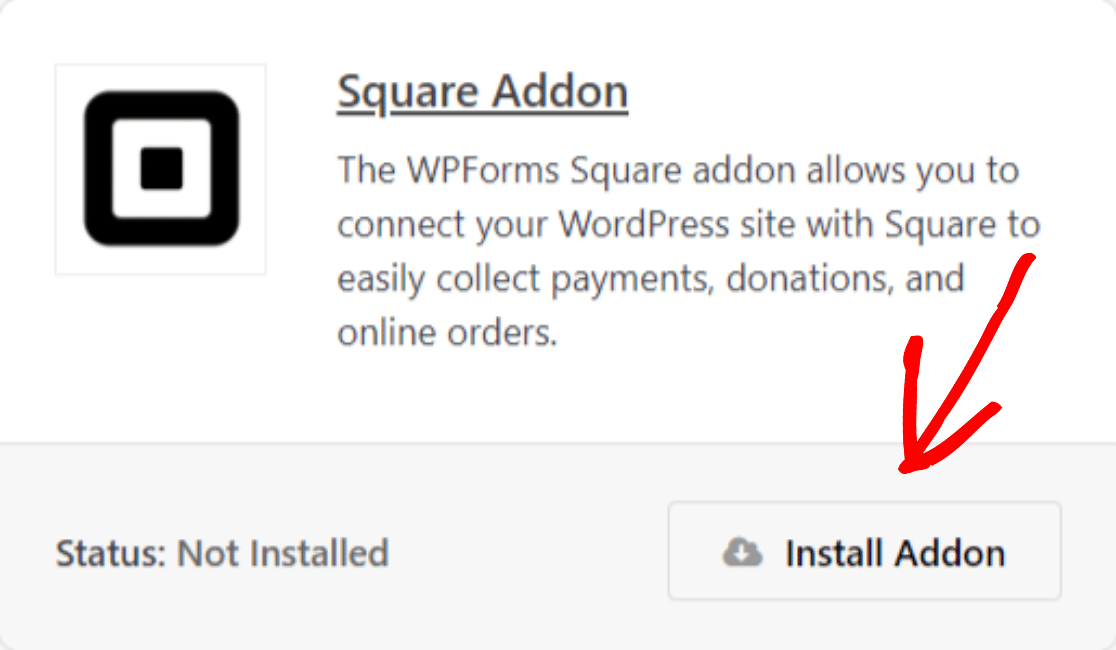
Po aktywowaniu dodatku Square musisz skonfigurować ustawienia płatności w WPForms.
Aby skonfigurować ustawienia płatności, przejdź do pulpitu nawigacyjnego, kliknij WPForms » Ustawienia , a następnie kliknij kartę Płatności .
Teraz z menu rozwijanego Waluta wybierz walutę, której chcesz używać w formularzach płatności.
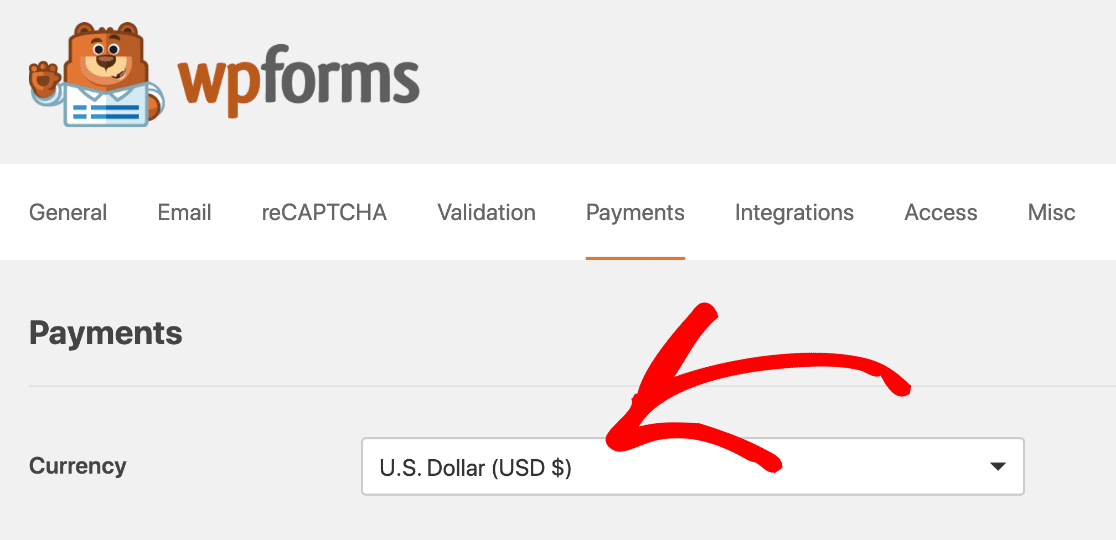
Teraz nadszedł czas, aby połączyć Square z WPForms.
Krok 3: Połącz Square ze swoją witryną WordPress
Przewiń stronę ustawień płatności do sekcji Kwadrat . Zobaczysz kartę o nazwie Stan połączenia.
Kliknij niebieski przycisk Połącz z kwadratem .
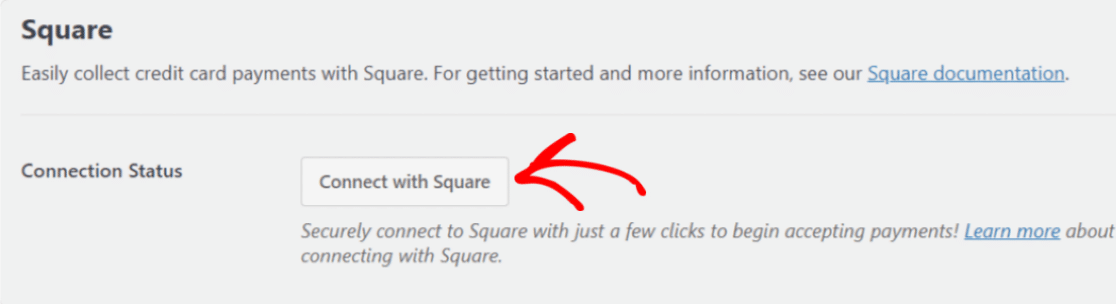
Kliknięcie tego przekieruje Cię na stronę logowania Square. Wprowadź swój adres e-mail i hasło, a następnie kliknij Zaloguj się.
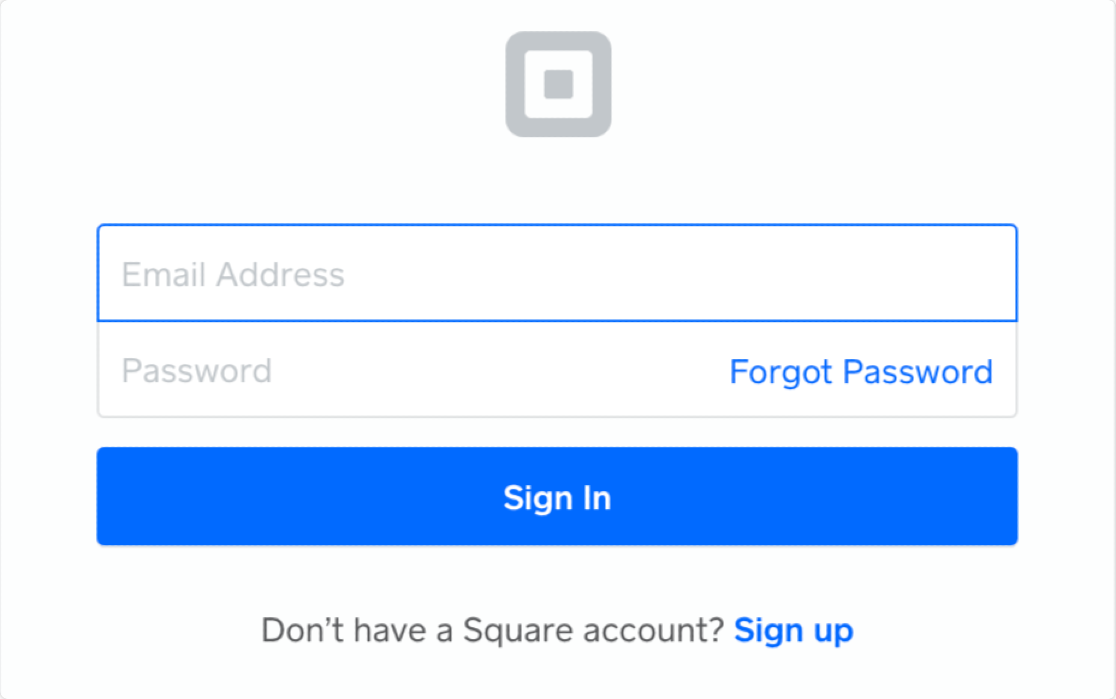
Aby połączyć Square z WPForms, musisz przyznać określone uprawnienia WPForms związane z Twoim kontem. Kliknij przycisk Zezwól , aby kontynuować.
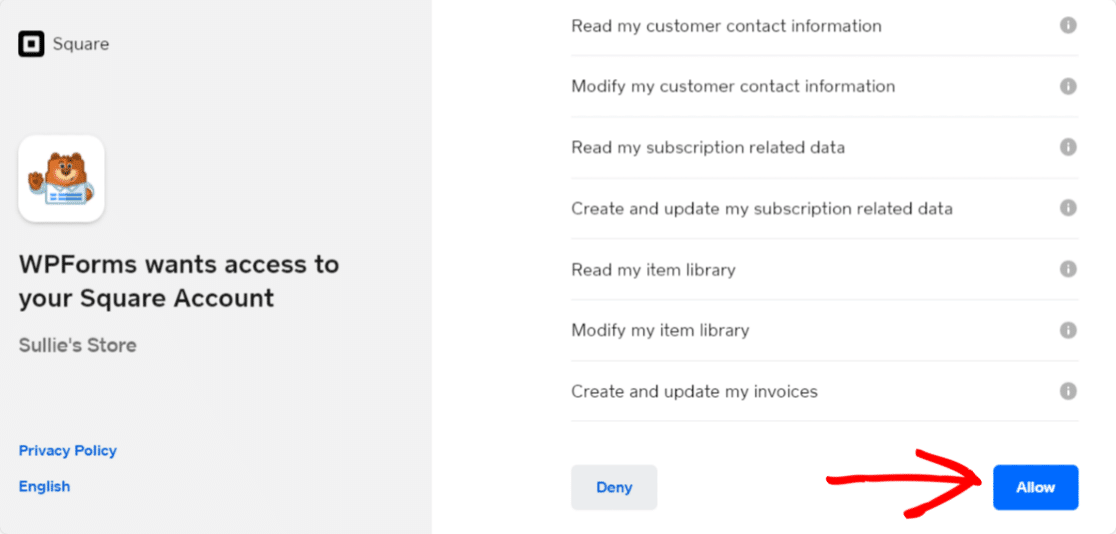
Spowoduje to powrót do ustawień płatności WPForms. Jeśli ustawienia połączenia są poprawnie skonfigurowane, zobaczysz zielony znacznik wyboru i komunikat o powodzeniu obok Stanu połączenia.
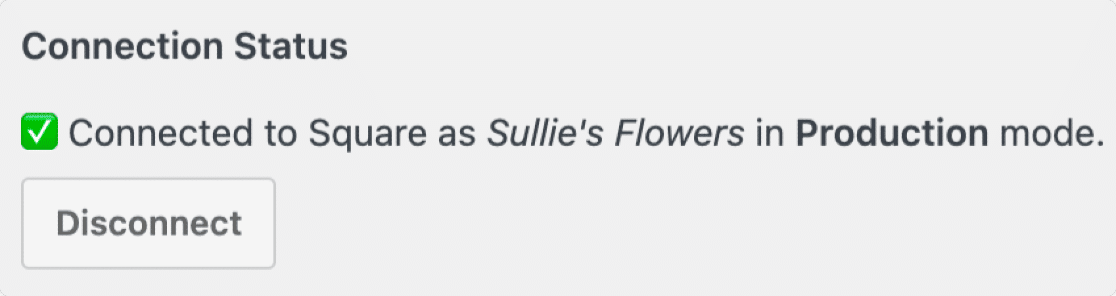
Gdy skończysz z ustawieniami połączenia, nie zapomnij kliknąć przycisku Zapisz .
Krok 4: Utwórz swój kwadratowy formularz płatności
Po połączeniu Square z witryną WordPress nadszedł czas, aby utworzyć formularz płatności.
Możesz utworzyć prosty formularz zamówienia lub skorzystać z gotowego szablonu formularza zamówienia/rozliczeń.
WPForms zawiera ogromną bibliotekę szablonów formularzy. Ta biblioteka zawiera ponad 300 pięknych szablonów formularzy.
Szablony te są tworzone przez ekspertów ds. marketingu i zawierają wszystkie niezbędne opcje pól formularza. Jeśli jednak chcesz je dostosować, możesz to łatwo zrobić za pomocą narzędzia do przeciągania i upuszczania WPForms.

Aby utworzyć formularz, przejdź do WPForms » Dodaj nowy , nazwij formularz i wybierz szablon formularza.
W naszym samouczku wybierzemy szablon formularza płatności/zamówienia .
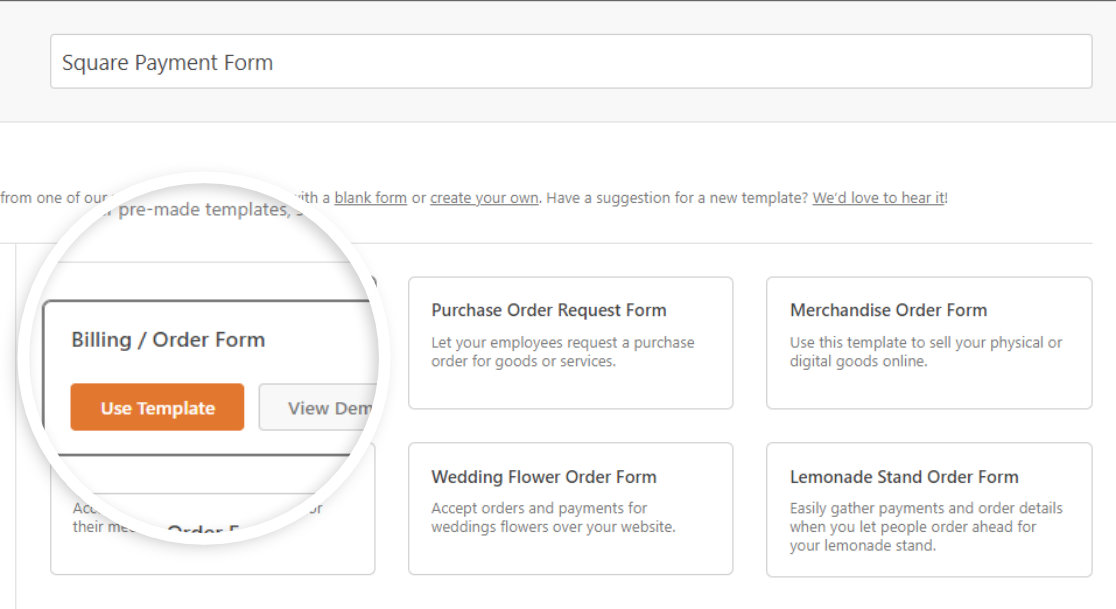
Szablon formularza Billing/Order zawiera:
- Nazwać
- Telefon
- Adres
- Dostępne przedmioty
- Całkowita kwota
- Komentarz/wiadomość
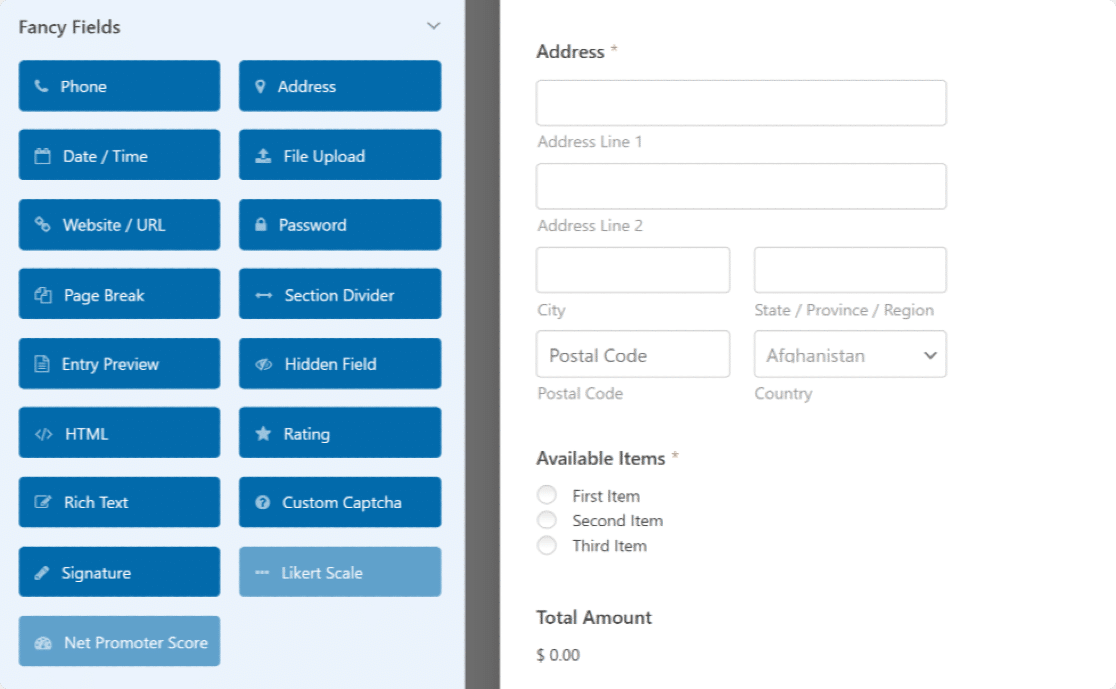
Możesz dodać dodatkowe pola formularza do swojego formularza, przeciągając je z panelu po lewej stronie do panelu po prawej stronie. I kliknij pole, aby wprowadzić inne zmiany.
Krok 5: Dodaj kwadratowe pole płatności do formularza
Nasz formularz jest gotowy; teraz dodamy kwadratowe pole płatności.
Po lewej stronie z sekcji Pola płatności przeciągnij pole kwadratowe i upuść je w dowolnym miejscu w formularzu .
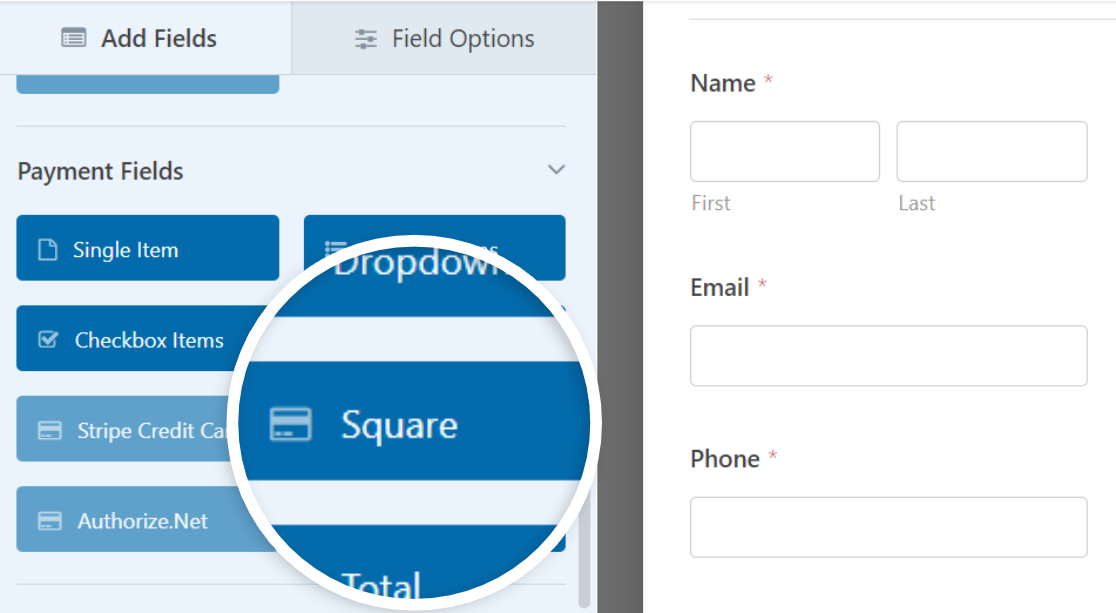
Jak tylko dodasz pole Square, pojawi się wyskakujące okienko z komunikatem, aby włączyć Płatności Square .
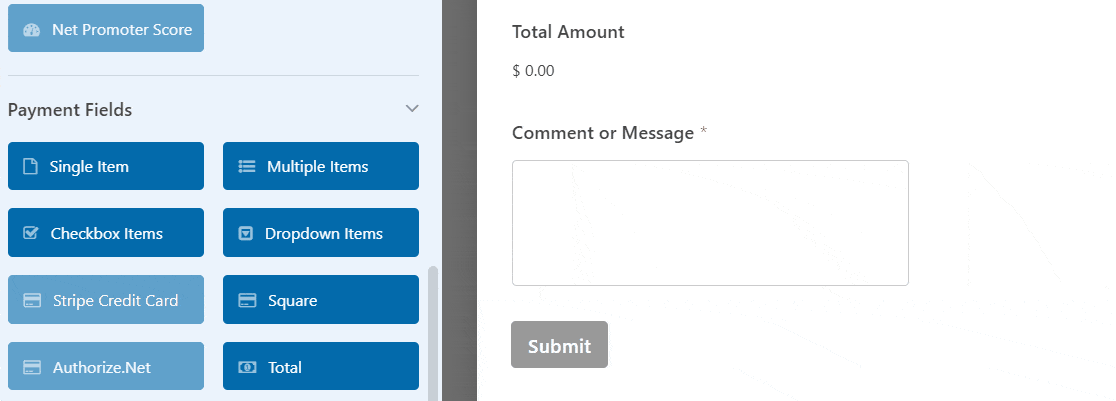
Kliknij przycisk OK , aby zamknąć wyskakujące okienko.
Krok 6: Włącz i dostosuj płatności Square
Następnie musimy włączyć płatności Square.
Przejdź do ikon po lewej stronie i kliknij Płatności . Następnie kliknij Kwadrat .
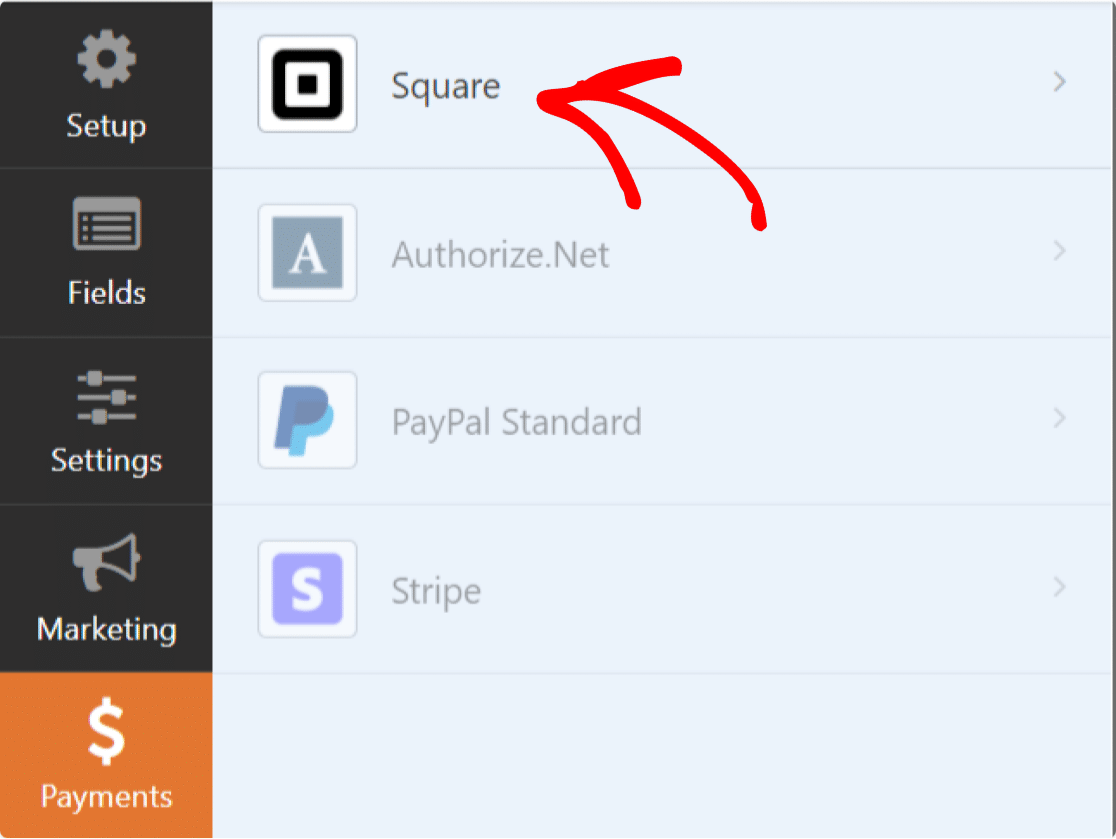
Następnie włącz opcję Włącz płatność kwadratową.
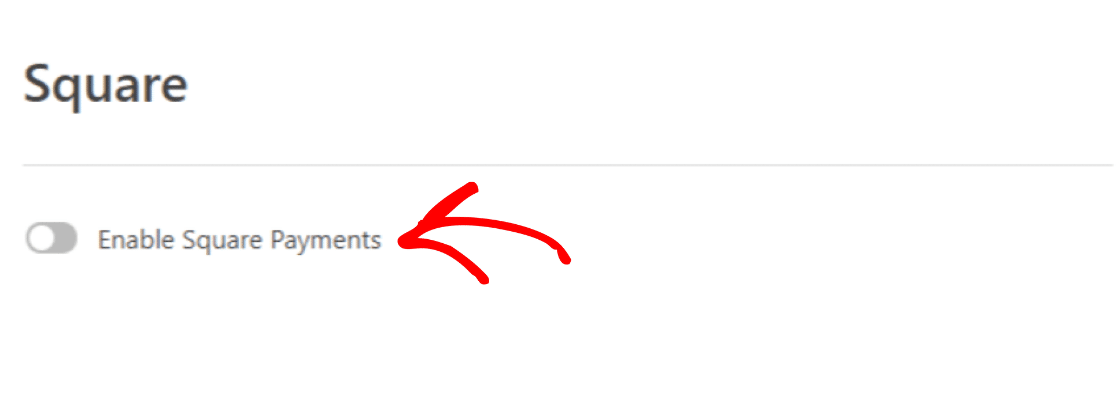
Spowoduje to otwarcie dodatkowych opcji ustawień płatności. Przyjrzyjmy się im:
- Opis płatności : tutaj możesz wprowadzić krótki opis płatności, który pojawi się na wyciągu z karty kredytowej lub bankowej klienta.
- E-mail kupującego : z menu wybierz opcję E-mail , aby Square wysłał potwierdzenie pocztą e-mail.
- Imię i nazwisko kupującego : z listy rozwijanej wybierz Imię i nazwisko, aby nazwa klienta była powiązana z płatnością.
- Adres kupującego : Wybierz adres , aby adres klienta był powiązany z płatnością.
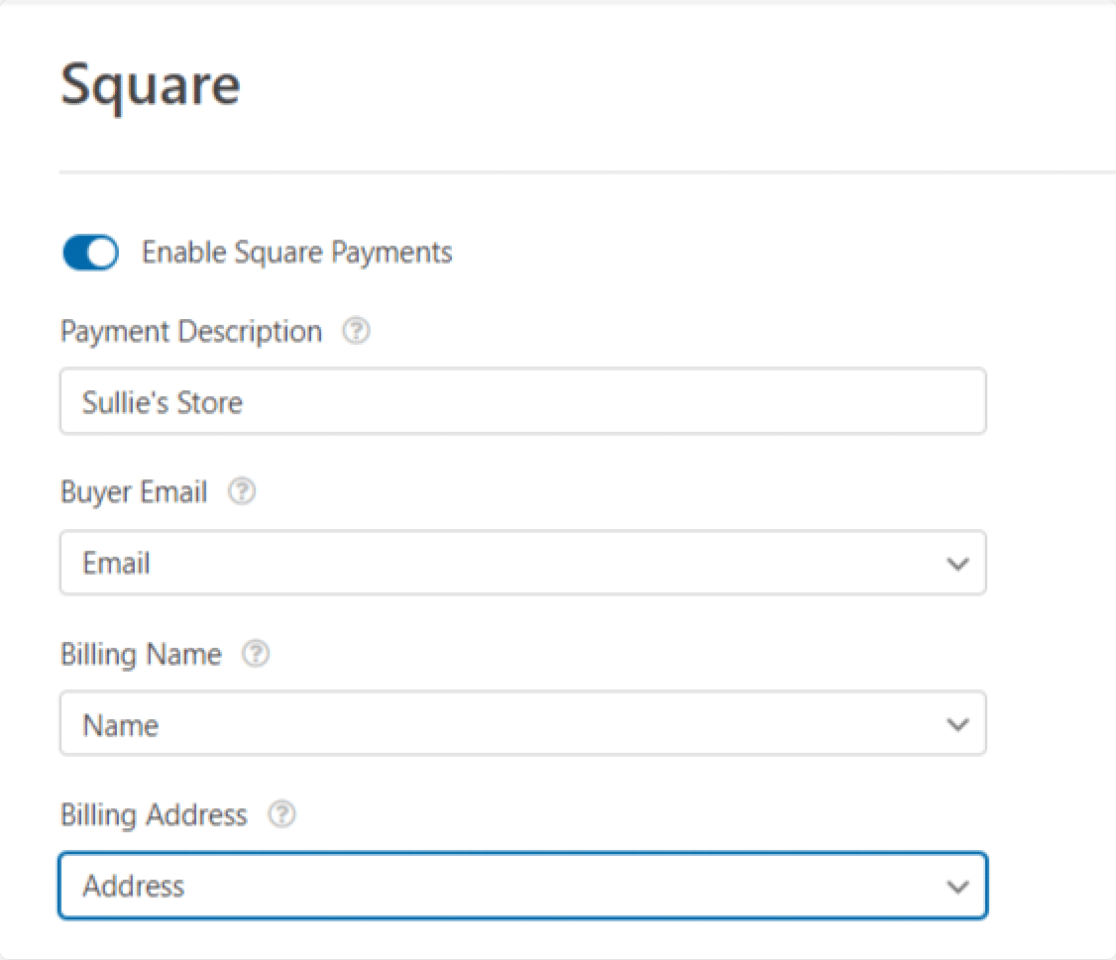
Po wypełnieniu tych opcji kliknij przycisk Zapisz , aby zapisać formularz.
Krok 7: Dodaj swój formularz do strony WordPress
Niesamowite! Pomyślnie utworzyłeś formularz płatności Square w WordPressie. Teraz nadszedł czas, aby dodać formularz do swojej witryny.
Dzięki WPForms możesz dodać formularz w wielu lokalizacjach, w tym:
- Strony
- Posty i
- Widżet paska bocznego
Zobaczmy, jak dodać formularz Square do strony WordPress.
WPForms ma wbudowany przycisk Osadź na pulpicie konstruktora formularzy. Za pomocą tego przycisku możesz dodać formularz na dowolnej stronie internetowej bez przełączania zakładki lub zamykania okna formularza.
Aby dodać formularz, kliknij przycisk Osadź u góry strony
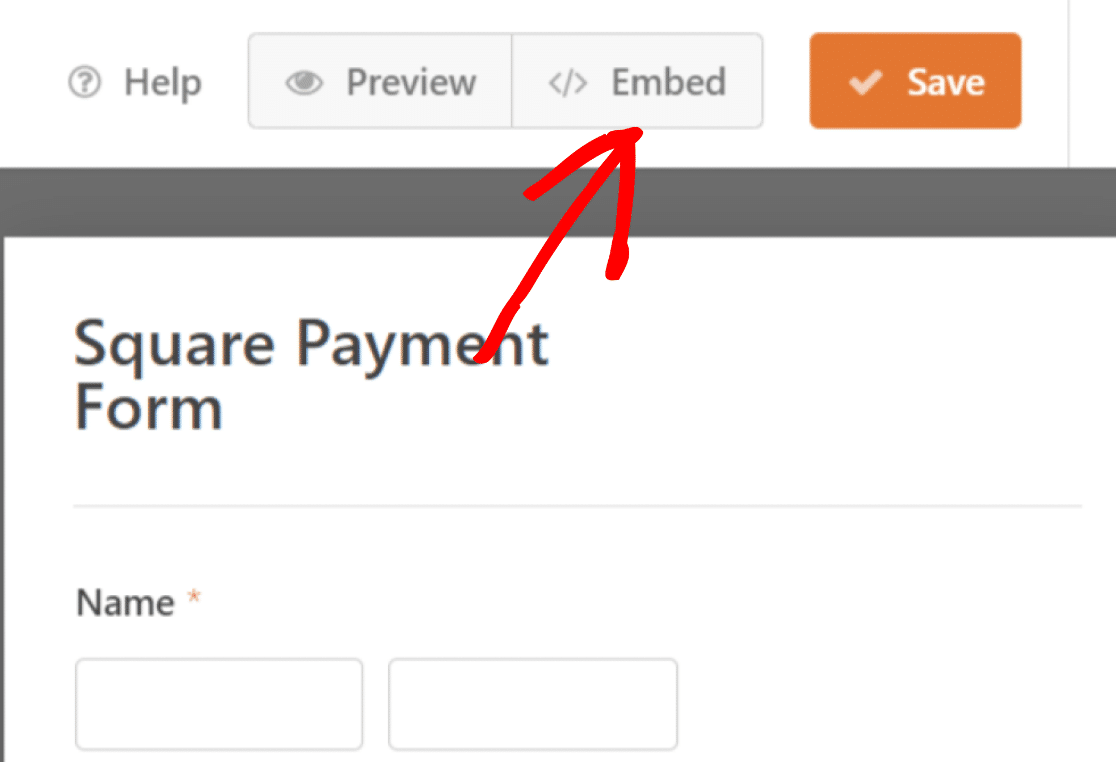
Następnie otrzymasz opcje dodania formularza do istniejącej strony lub utworzenia nowej. Kliknijmy Utwórz nową stronę.
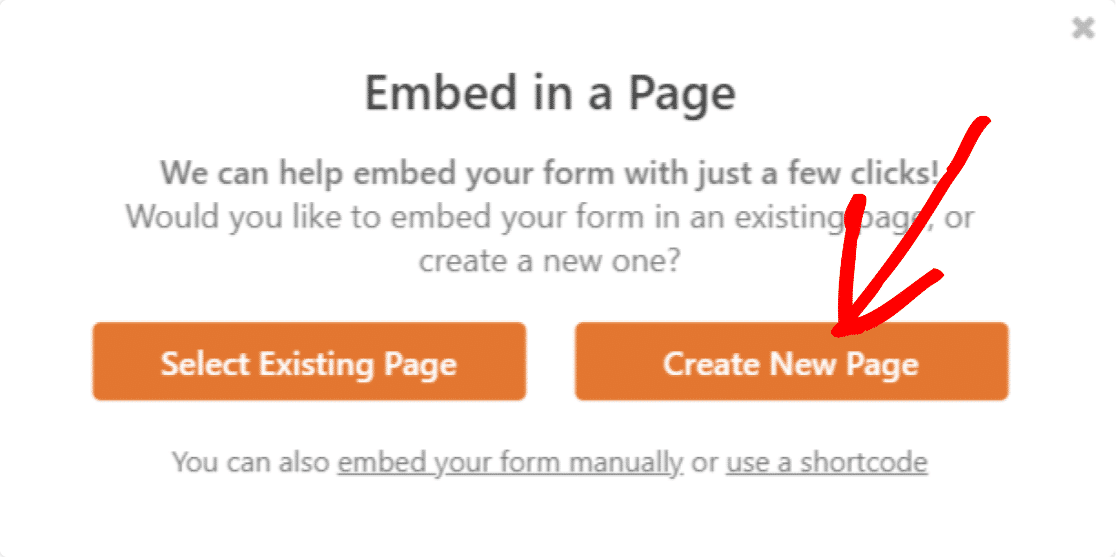
Dodaj nazwę swojej strony i kliknij przycisk Chodźmy .
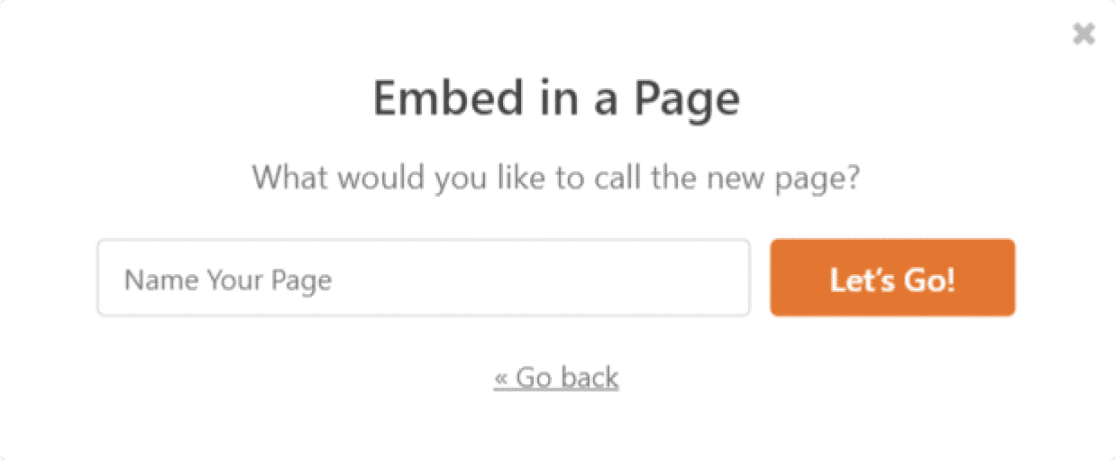
Teraz WPForms automatycznie utworzy nową stronę i doda do niej Twój formularz.
Aby opublikować swoją stronę na aktywnej stronie, kliknij przycisk Opublikuj lub Aktualizuj .
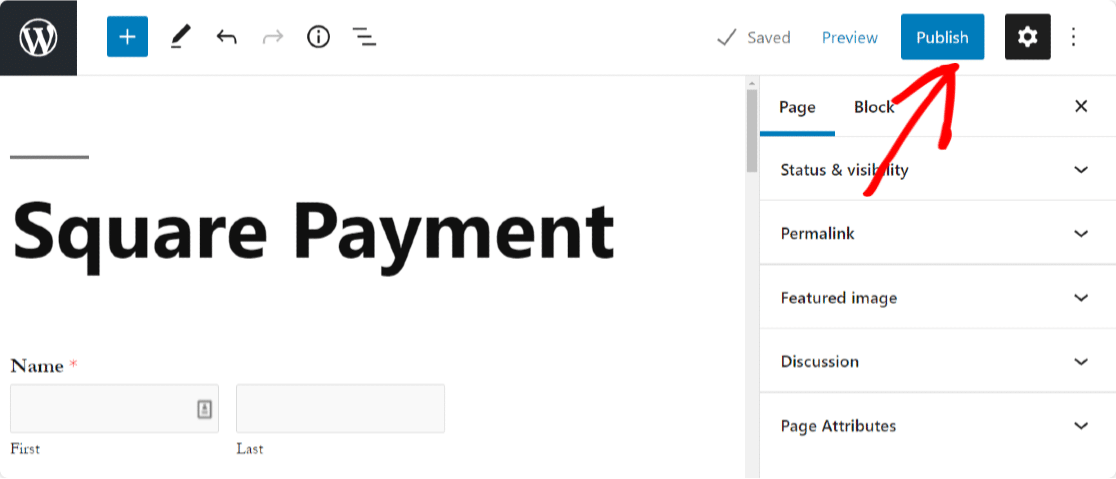
I to wszystko! W ten sposób można łatwo dodać płatności Square do formularzy WordPress.
Dodaj teraz płatności Square do formularzy WordPress
Płatność online to kluczowe zadanie zarówno dla Ciebie, jak i Twoich kupujących. Dlatego sugerujemy przetestowanie płatności Square przed uruchomieniem formularza, aby zapewnić kupującym bezbłędne wrażenia.
Następnie dodaj opcjonalną płatność do swoich formularzy WordPress
Jeśli reprezentujesz organizację non-profit, być może szukasz sposobu na dodanie opcjonalnej płatności. Sprawdź nasz szczegółowy przewodnik, jak dodać opcjonalną płatność do formularzy WordPress, aby dowiedzieć się więcej.
Możesz również zainteresować się tworzeniem formularza zamówienia wizytówki na WordPress.
Więc na co czekasz? Zacznij już dziś od najpotężniejszej wtyczki formularzy WordPress. WPForms Pro jest wyposażony w potężne integracje i 14-dniową gwarancję zwrotu pieniędzy .
A jeśli podobał Ci się ten przewodnik, śledź nas na Facebooku i Twitterze, aby uzyskać więcej darmowych samouczków WordPress.
